Далеко не всем пользователям нравятся добавленные в Windows 11 виджеты, а некоторые даже отключают их через редактор реестра или локальных групповых политик. Но есть среди пользователей и такие, которым виджеты пришлись по душе. Для них разработчики Windows приготовили маленький сюрприз — опцию включения полноэкранного режима отображения виджетов. В настоящее время эта возможность доступна пока что только в инсайдерских сборках, начиная от 25201 и выше.
По умолчанию опция скрыта, чтобы сделать ее доступной, придется воспользоваться средством активации скрытых функций Windows — консольной утилитой ViveTool, скачать которую можно со страницы разработчика:
github.com/thebookisclosed/ViVe/releases
Распакуйте архив с тулзой в удобную вам папку, откройте от имени администратора PowerShell или Терминал Windows, командой cd перейдите в расположение исполняемого файлу утилиты и выполните команду:
.\vivetool.exe /enable /id:34300186
Чтобы изменения вступили в силу, перезагрузите компьютер.
Откройте виджеты с панели задач или нажатием комбинации клавиш Win + W.
Рядом с иконкой вашего профиля вы увидите новую кнопку переключения панели виджетов в полноэкранный режим, нажмите ее, чтобы увидеть результат.
При желании вы можете отменить изменения, выполнив приведенную выше команду еще раз, только заменив в ней ключ enable на disabled.
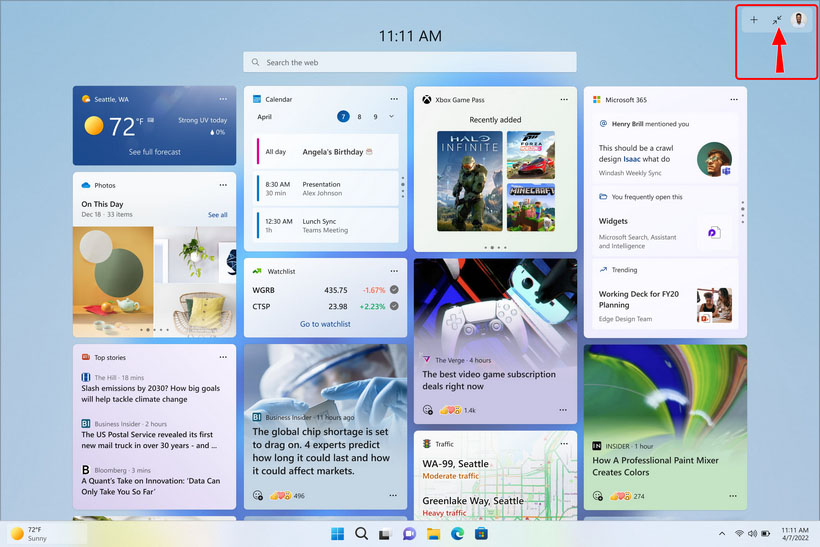
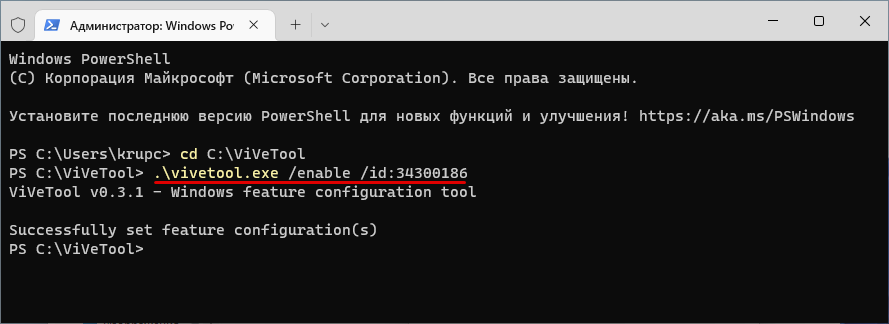
Добавить комментарий